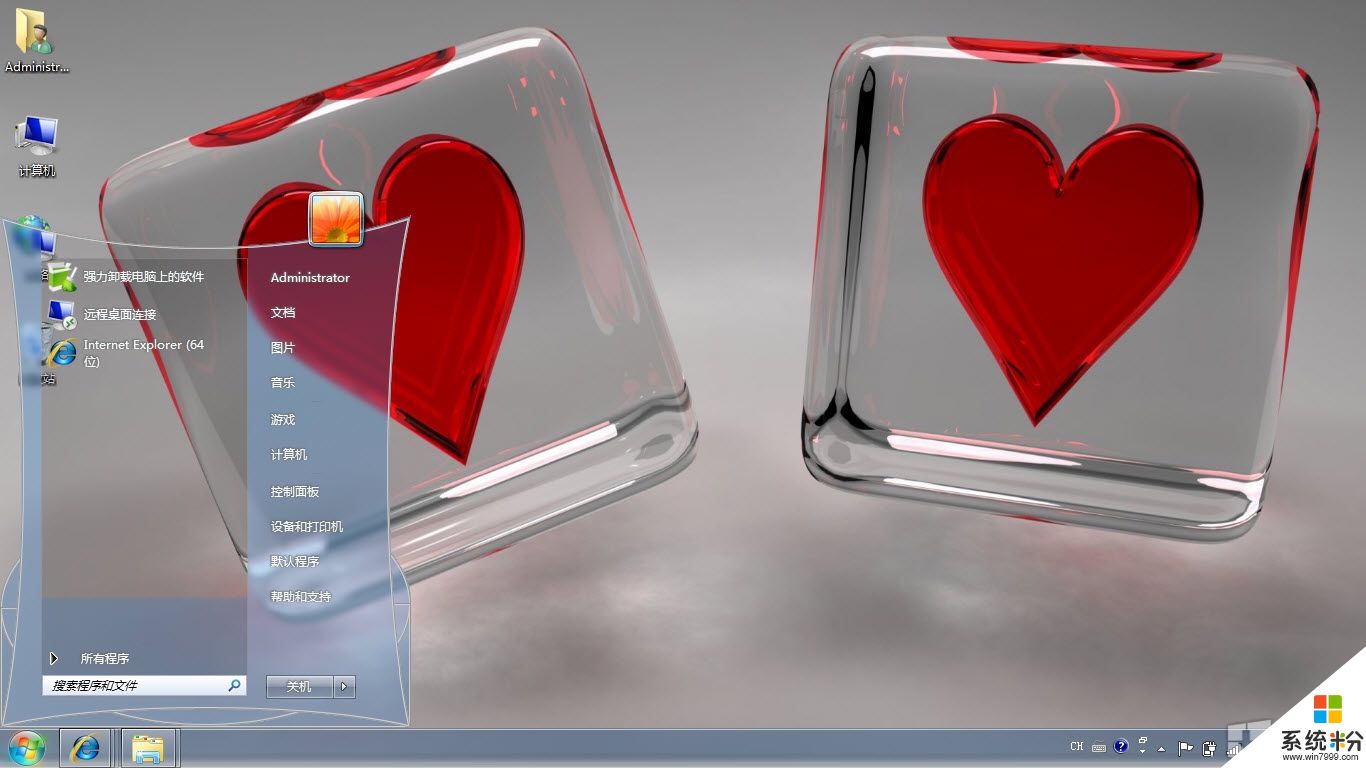
現在無線網絡已經走進千家萬戶了,因為筆記本和無線網卡的盛行讓無線網絡成為了主流,但是很多人隻知道自己用自己的無線網絡,不懂如何將自己的無線網絡分享出去,那麼如何分享Win7無線網絡?這樣的工具軟件有很多,例如如聯想的閃聯任意通,英特爾的MY WIFI等等,但是通常有對硬件有諸多要求,用起來並不給力,win7作為微軟一個成功係統典範,現在使用已經十分普遍,主要是功能十分強大,有很多意想不到的內在東西在WIN7係統裏,比如,方便設置WIN7的無線網卡路由設置,實現共享WIFI上網,下麵就分享一下設置過程:
1. 以管理員身份運行命令提示符
因為下麵的步驟必須在管理員權限下運行,直接輸入入cmd快速搜索,右鍵-“以管理員身份運行”,
2. 啟用並設定“虛擬Wifi網卡”模式
netsh wlan set hostednetwork mode=allow ssid=(這裏寫無線網名字) key=(這裏是密碼) 運行啟用虛擬無線網卡:下圖
執行完以後我們會在網絡適配器裏麵看到一個“無線網絡連接2“的虛擬網卡
Mode:是否啟用虛擬Wifi網卡,改為disallow則為禁用,虛擬網卡即會消失。
Ssid:指定無線網絡的名稱,最好為英文。
Key:指定無線網絡的密碼。該密碼用於對無線網進行安全的WPA2加密,能夠很好的防止被蹭網。
以上三個參數其實可以單獨使用,例如隻使用 mode=disallow 可以直接禁用虛擬Wifi網卡。
3. 啟用“Internet連接共享(ICS)”
為了與其他計算機或設備共享已連接的互聯網,我們需要啟用“Internet連接共享”功能。打開“網絡連接”窗口,右鍵單擊已連接到Internet的網絡連接,選擇“屬性”,切換到“共享”選項卡,選中其中的複選框,並選擇允許其共享Internet的網絡連接在這裏即我們的虛擬Wifi網卡。
確定之後,提供共享的網卡圖標旁會出現“已共享”標誌,表示“Internet連接共享”向虛擬無線網卡開通了。
Win7相關教程